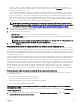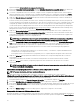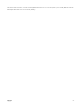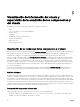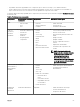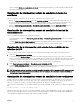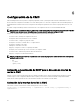Users Guide
Aparecerá la página Actualización de los componentes del servidor.
2. En la sección Seleccionar tipo de actualización, seleccione Actualizar desde recurso compartido de red. Para obtener más
información, consulte la sección Elección de tipo de actualización del firmware de los componentes del servidor.
3. Si el recurso compartido de red no está conectado, configure el recurso compartido de red para el chasis. Para configurar o
editar los detalles del recurso compartido de red, en la tabla Propiedades del recurso compartido de red, haga clic en Editar.
Para obtener más información, consulte Configuración de un recurso compartido de red mediante la interfaz web de la CMC.
4. Haga clic en Guardar informe de inventario para exportar el archivo de inventario del chasis que contiene los detalles de los
componentes y el firmware.
El archivo Inventory.xml se guarda en un sistema externo. Dell Repository Manager utiliza el archivo inventory.xml para crear
conjuntos de paquetes personalizados de actualizaciones. Este repositorio se almacena en el recurso compartido de CIFS o NFS
configurado por la CMC. Para obtener más información sobre cómo crear un repositorio mediante Dell Repository Manager,
consulte la Dell Repository Manager Data Center Version 1.8 User’s Guide (Guía del usuario de Dell Repository Manager Data
Center versión 1.8) y la Dell Repository Manager Business Client Version 1.8 User’s Guide (Guía del usuario de Dell Repository
Manager Business Client versión 1.8), disponibles en dell.com/support/manuals.
5. Haga clic en Buscar actualizaciones para ver las actualizaciones de firmware disponibles en el recurso compartido de red.
En la sección Inventario de firmware de componentes y dispositivos, se muestran las versiones de firmware actuales de los
componentes y los dispositivos de todos los servidores presentes en el chasis y las versiones de firmware de los paquetes de
actualización Dell disponibles en el recurso compartido de red.
NOTA: Haga clic en Contraer en una ranura para contraer los detalles del firmware de componentes y dispositivos
de la ranura específica. De forma alternativa, para ver todos los detalles de nuevo, haga clic en Expandir.
6. En la sección Inventario de firmware de componentes y dispositivos, seleccione la casilla junto a Seleccionar/Deseleccionar
todo
para seleccionar todos los servidores compatibles. De forma alternativa, seleccione la casilla junto al servidor en el que
desea actualizar el firmware de los componentes. No se pueden seleccionar componentes individuales para el servidor.
7. Seleccione una de las siguientes opciones para especificar si es necesario reiniciar el sistema después de programar las
actualizaciones:
• Reiniciar ahora: Se programan las actualizaciones, se reinicia el servidor y, a continuación, se aplican inmediatamente las
actualizaciones a los componentes del servidor.
• En el siguiente reinicio: Las actualizaciones se programan, pero solo se aplican después del siguiente reinicio del servidor.
8. Haga clic en Actualizar para programar las actualizaciones de firmware en los componentes disponibles de los servidores
seleccionados.
Según el tipo de actualizaciones incluidas, se mostrará un mensaje donde se le solicitará confirmar si desea continuar.
9. Haga clic en Aceptar para continuar y completar la programación de las actualizaciones de firmware en los servidores
seleccionados.
NOTA: La columna Estado de trabajo muestra el estado de las operaciones programadas en el servidor. El estado de
trabajo se actualiza de forma dinámica.
Eliminación de trabajos programados sobre el firmware de los componentes del servidor
NOTA: Para usar esta función, debe tener una licencia Enterprise.
Es posible eliminar trabajos programados para componentes o dispositivos seleccionados en uno o varios servidores.
Eliminación de trabajos programados sobre el firmware de los componentes del servidor mediante la interfaz web
Para eliminar trabajos programados sobre el firmware de los componentes del servidor:
1. En el panel izquierdo, haga clic en Descripción general del servidor y, a continuación, haga clic en Actualizar.
2. En la página Actualización de los componentes del servidor, filtre el componente o dispositivo (opcional).
3. En la columna Estado de trabajo, si se muestra una casilla junto al estado del trabajo, significa que existe un trabajo de Lifecycle
Controller en progreso y se encuentra en el estado indicado. Se puede seleccionar para una operación de eliminación de
trabajos.
4. Haga clic en Eliminar trabajo. Se borran los trabajos para los componentes o dispositivos seleccionados.
Recuperación de firmware del iDRAC mediante la CMC
El firmware del iDRAC se actualiza normalmente a través de las interfaces del iDRAC, como la interfaz web del iDRAC, la interfaz de
línea de comandos SM-CLP o los paquetes de actualización específicos del sistema operativo descargados desde support.dell.com.
52